Strategy One
OIDC 認証によるシングル ログアウトの有効化
MicroStrategy ONE Update 10 以降、Workstation を介して Library Web 用の OIDC 認証によるシングル ログアウトを有効化できるようになりました。Okta と Azure の詳しい手順を以下に示します。他の IAM の場合、Issuer にアクセスしてからStrategy提供された発行者が単一ログアウトをサポートする場合、ログアウト モードの選択を表示します。
Okta
-
OIDC を構成 を使用してWorkstation にログインOIDC でシングル サインオンを有効化 認証。IdP がログアウト モードをサポートしている場合、[発行者] の下に [ログアウト モード] フィールドが表示され、この手順でシングル ログアウトを設定できます。
-
[ログアウト モード] で [RP 開始] を選択します。
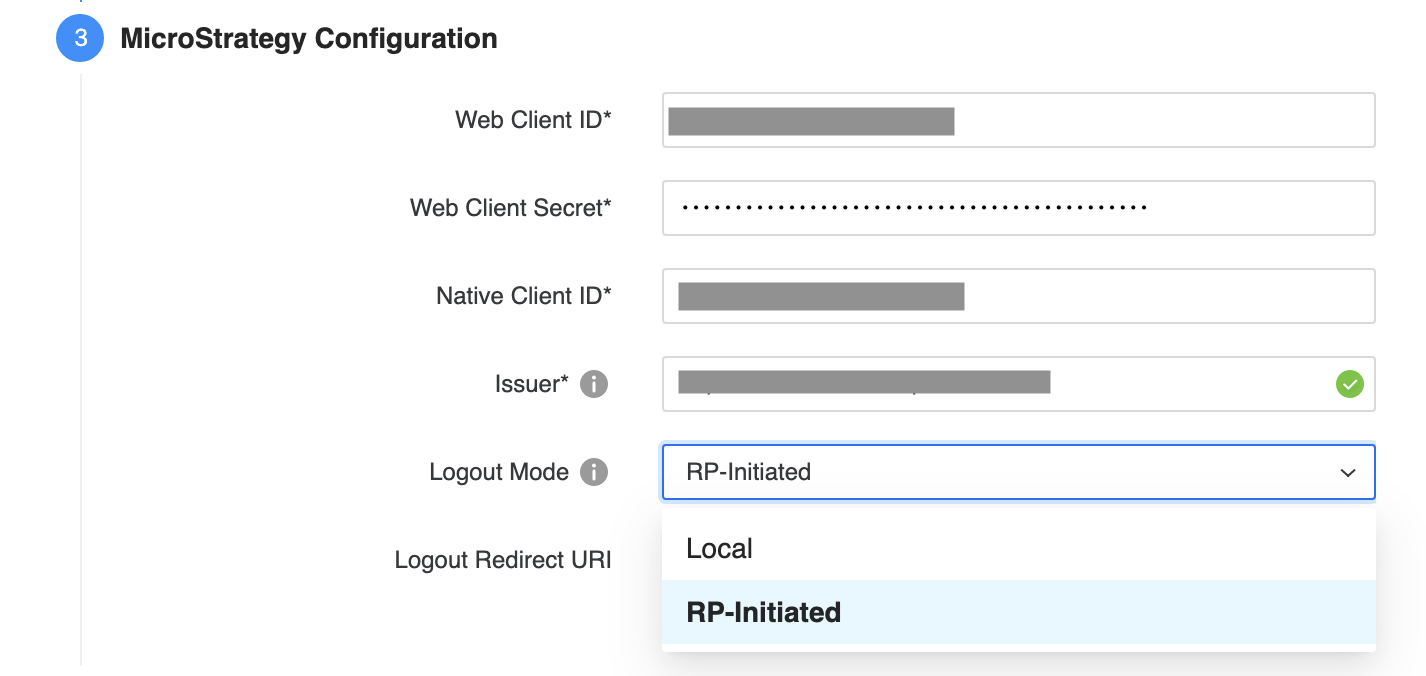
-
[ログアウト リダイレクト URI] の値をコピーします。
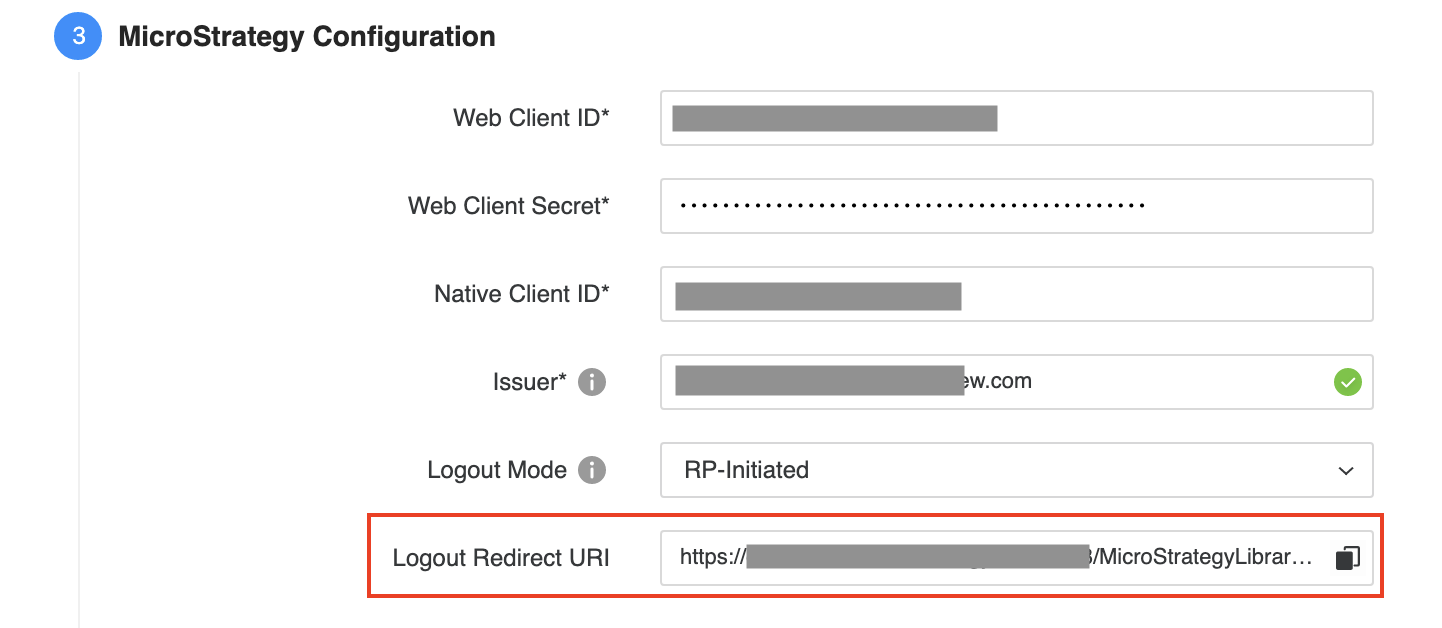
-
Okta コンソールで、[アプリケーション] に移動し、[ログアウト リダイレクト URI] でコピーした値を [サインアウト リダイレクト URI] に追加します。次の形式を使用します。
コピーhttps://domain:port/MicroStrategyLibrary/auth/oidc/logout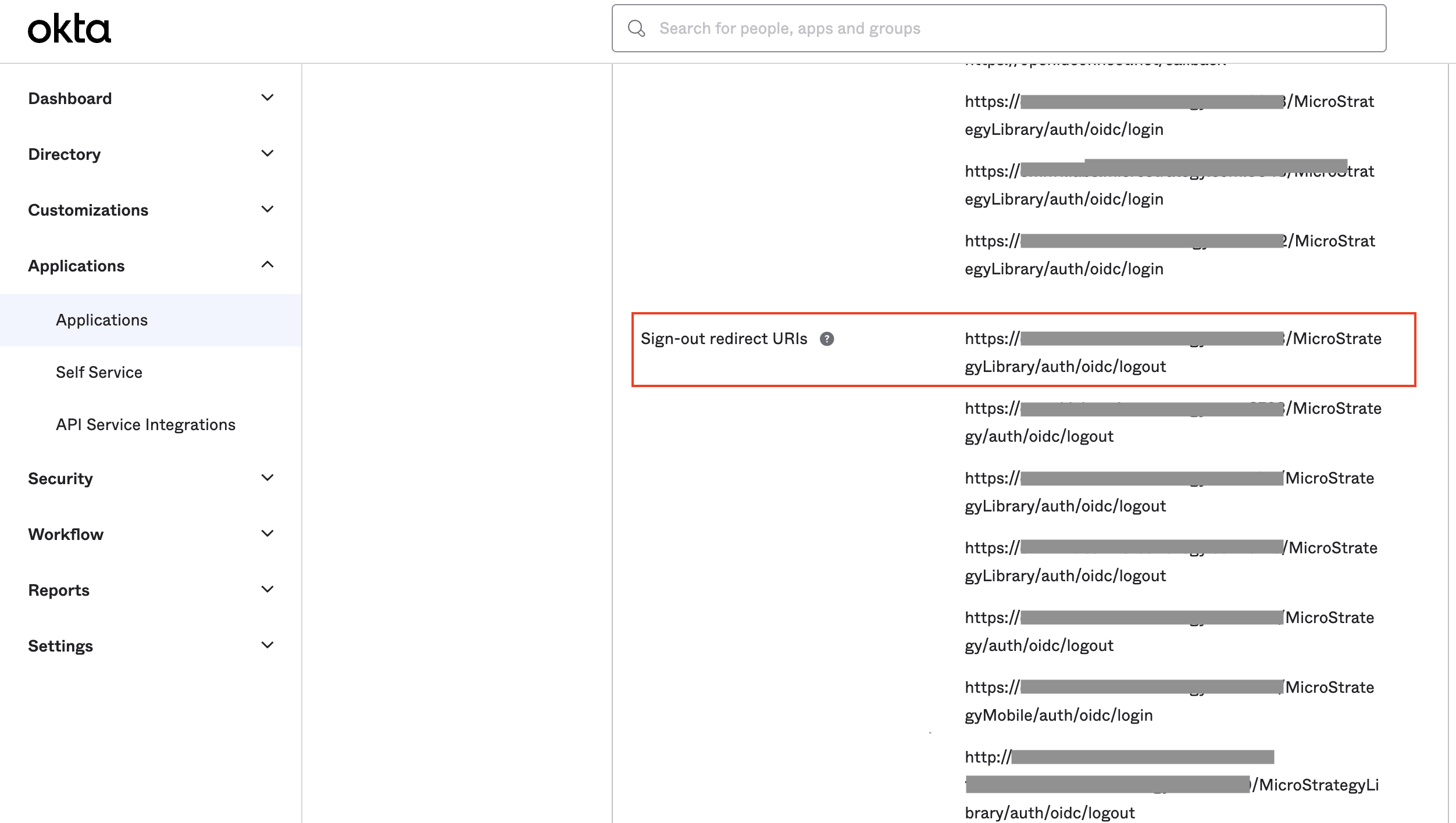
- Workstation と Okta コンソールに変更を保存します。
- Library Server を再起動します。
Azure
-
OIDC を構成 を使用してWorkstation にログインOIDC でシングル サインオンを有効化 認証。IdP がログアウト モードをサポートしている場合、[発行者] の下に [ログアウト モード] フィールドが表示され、この手順でシングル ログアウトを設定できます。
-
[ログアウト モード] で [RP 開始] を選択します。
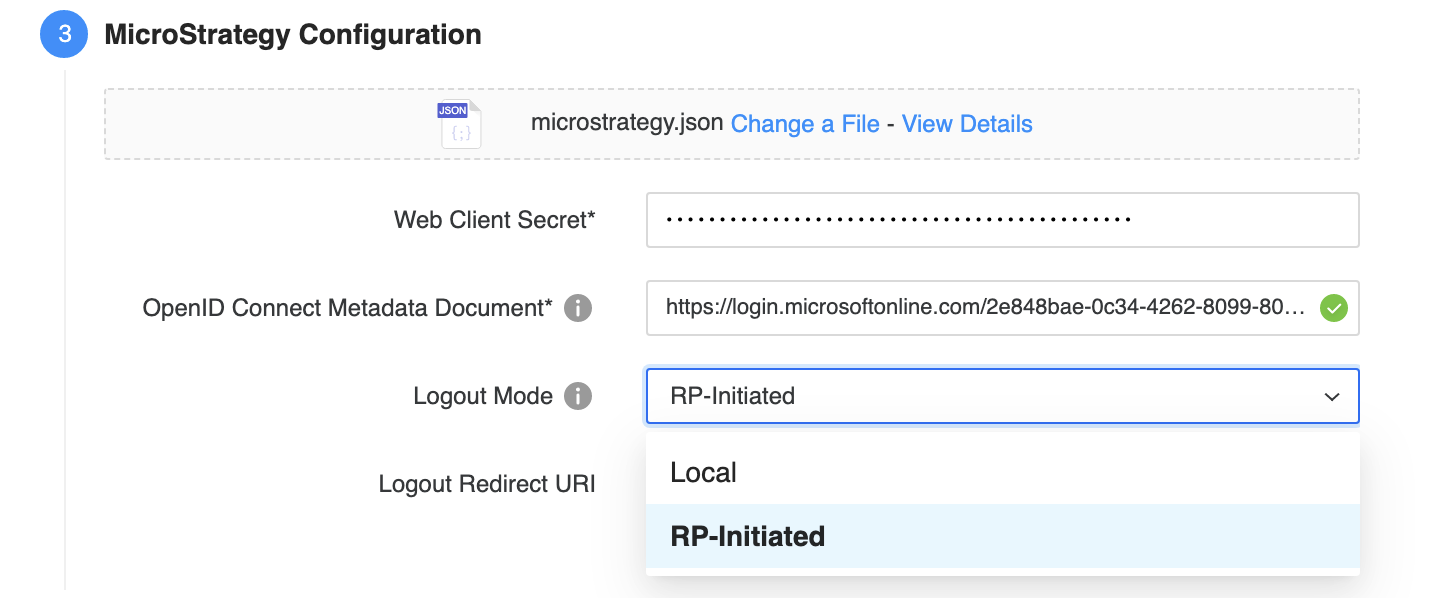
-
[ログアウト リダイレクト URI] の値をコピーします。
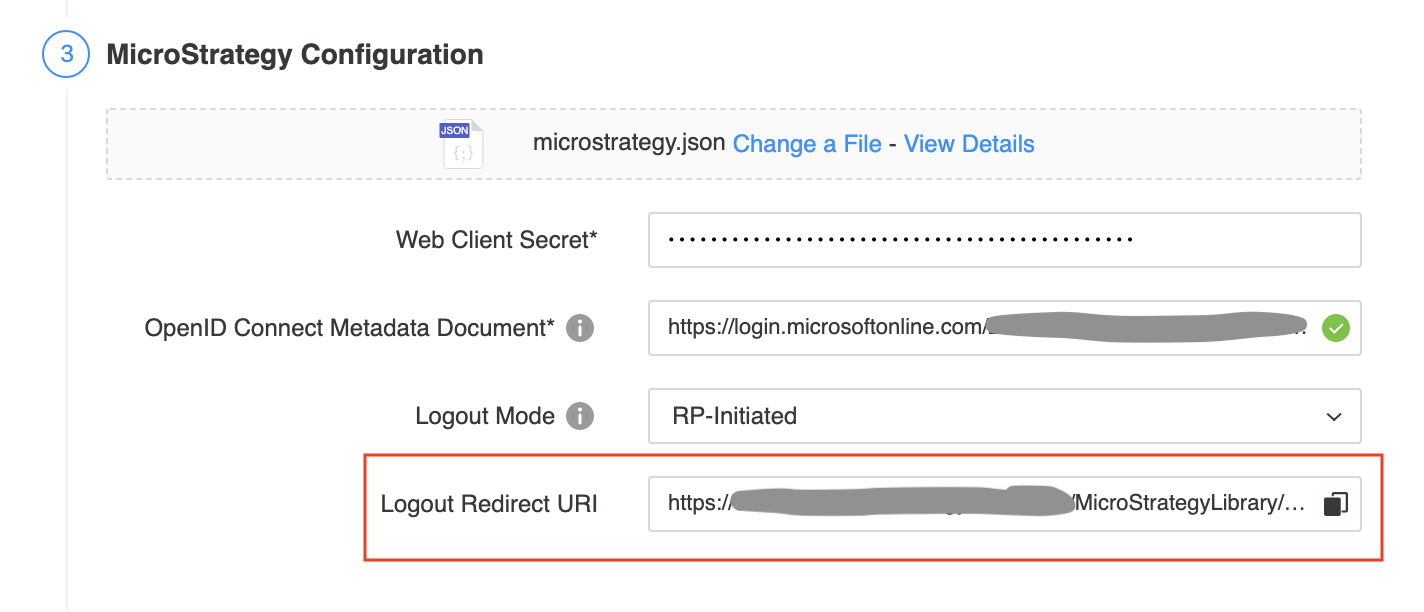
-
Azure コンソールで、[認証] に移動し、[ログアウト リダイレクト URI] でコピーした値を [リダイレクト URI] に追加します。次の形式を使用します。
コピーhttps://domain:port/MicroStrategyLibrary/auth/oidc/logout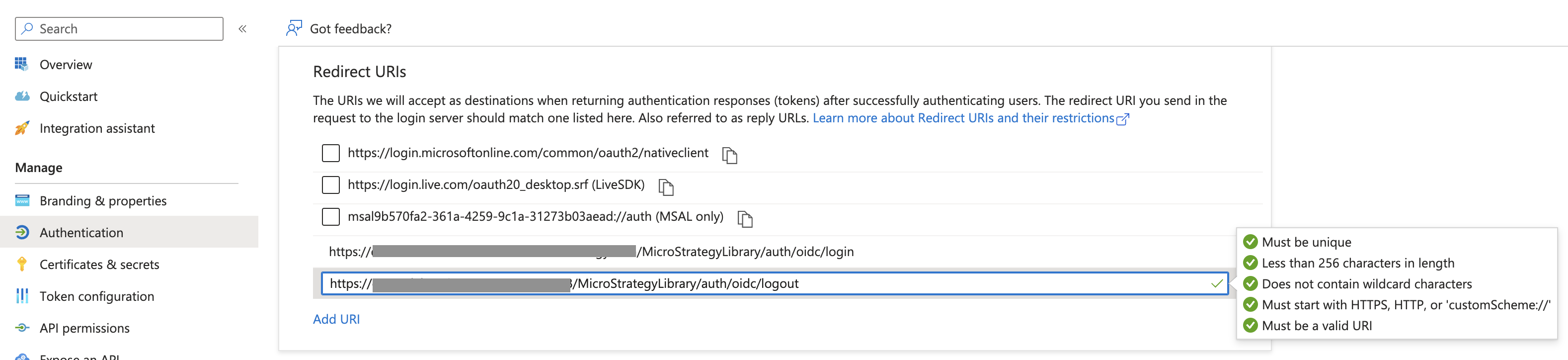
- Workstation と Okta コンソールに変更を保存します。
- Library Server を再起動します。
